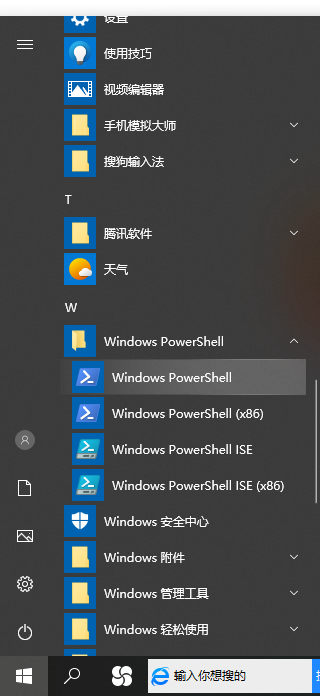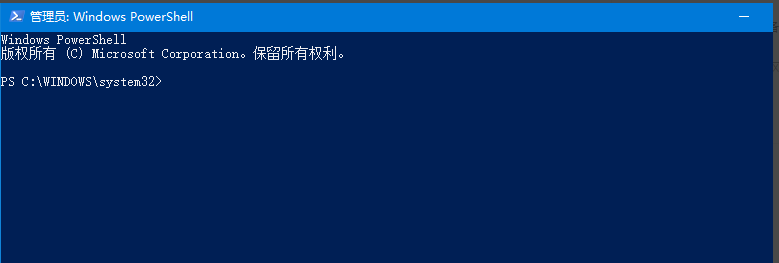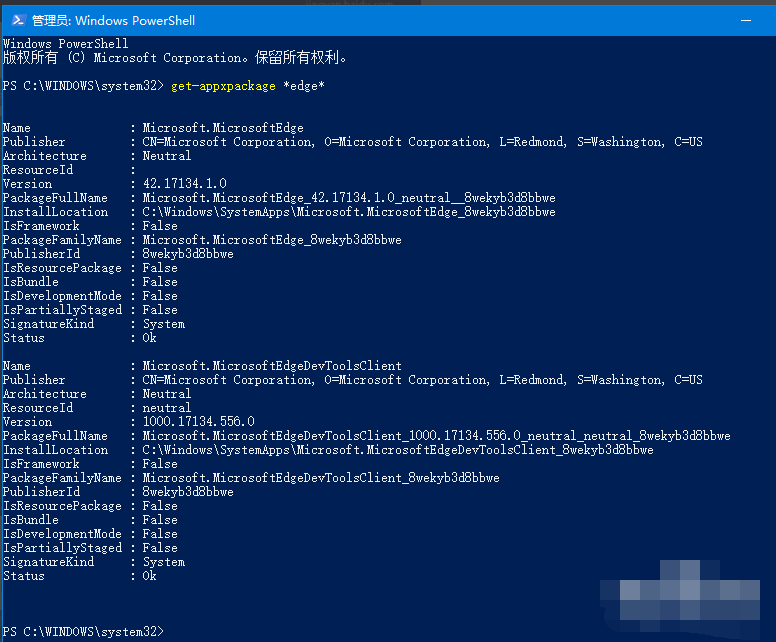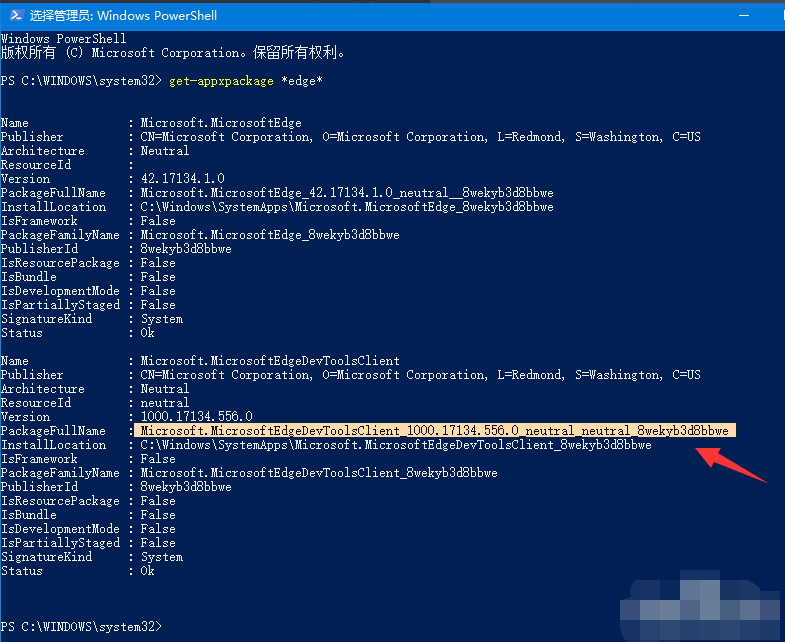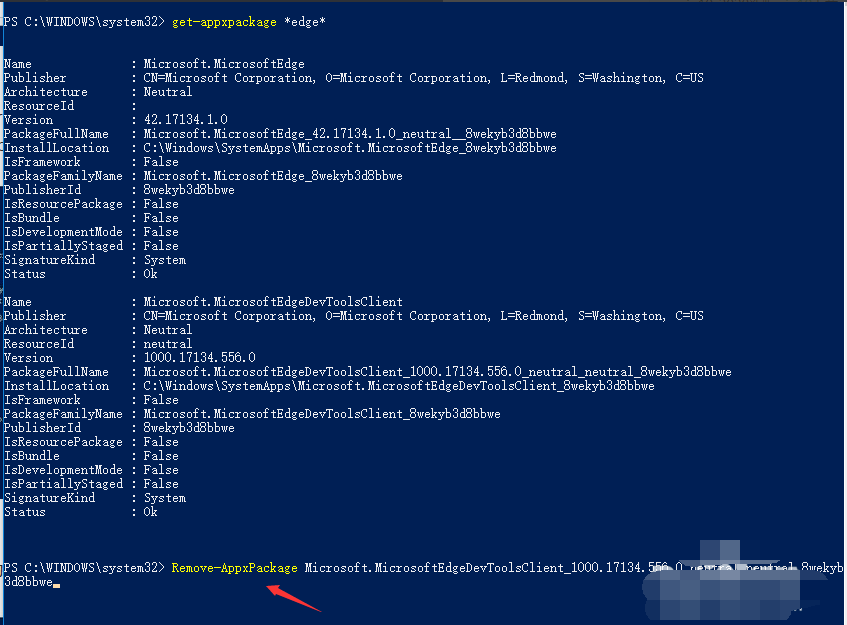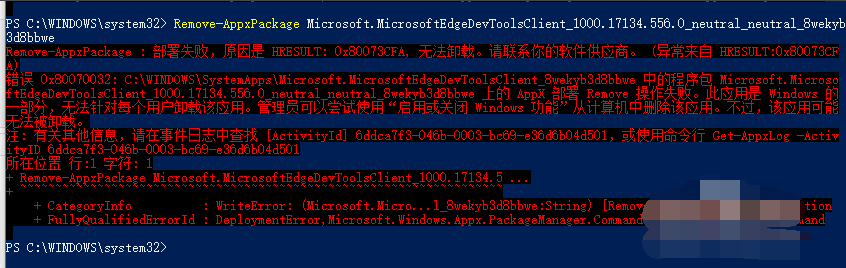Win10系统如何正确卸载edge浏览器
使用win10系统的小伙伴会发现系统内有默认的内置浏览器edge浏览器,不过很多小伙伴觉得不好用或者用不习惯,想要卸载掉换其他浏览器。但是常规卸载软件的方法不能卸载,要怎么正确卸载这款浏览器呢?今天小编就教下大家 Win10系统如何正确卸载edge浏览器。
具体步骤如下:
2、右击使用管理员权限打开powershell,进入蓝色命令界面。
3、查找microsoft edge包,输入 get-appxpackage *edge*。
4、接着找到microsoft edge包下的,packagefullname包名字,如图。鼠标选中,复制。
5、移除microsoft edge接着输入命令 Remove-appxpackage 接packagefullname包名。
6、回车之后,进入win10系统的microsoft edge,移除操作初始化。
7、移除成功之后,再次打开microsoft edge会无法调用使用了。若提示如下信息,表示其他用户没有卸载,需要单独都执行一下。
以上便是 Win10系统如何正确卸载edge浏览器的方法,大家有需要的话可以参考这个教程来解决这个问题。
热门教程
win11关闭windows defender安全中心的四种方法
2Win11如何关闭Defender?Windows11彻底关闭Defender的3种方法
3win10不显示视频缩略图的两种解决方法
4win10关闭许可证即将过期窗口的方法
5win11任务栏怎么显示网速?win11任务栏显示实时网速的方法
6win11怎么切换桌面?win11切换桌面的四种方法
7win11忘记pin无法开机的三种最简单办法
8安装NET3.5提示0x800f0950失败解决方法
9Win11移动热点不能用怎么办?移动热点不工作怎么办?
10Win11如何打开预览窗格?Win11显示预览窗格的方法
装机必备 更多+
重装教程
大家都在看